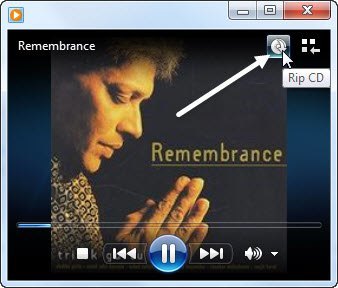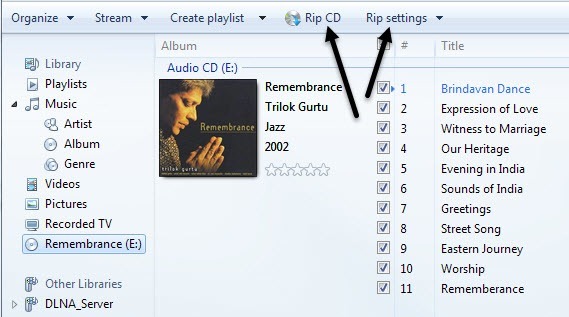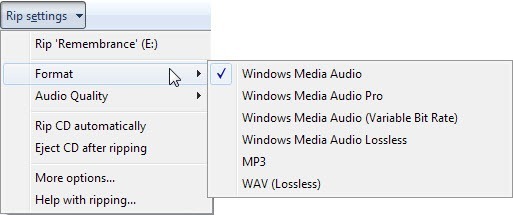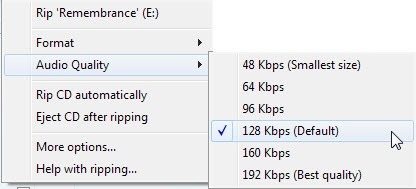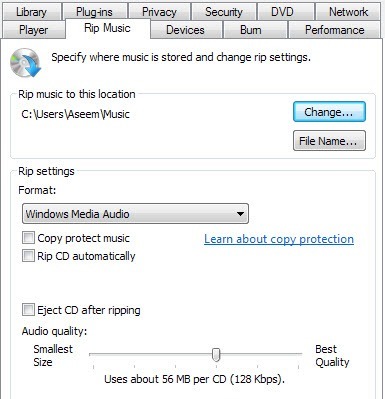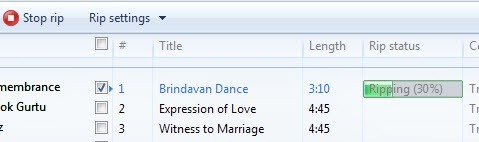Satu pertanyaan umum yang saya dapat dari teman dan rekan kerja adalah bagaimana untuk mengambil CD audio biasa dan mengkonversi trek ke file MP3. Hari-hari membawa-bawa CD player sudah lama berlalu, berkat smartphone! Namun, mengapa membayar 99 sen di iTunes atau Google Play Store untuk musik yang mungkin sudah Anda miliki !? Sebagai gantinya, Anda harus menggali semua CD lama dan meretasnya ke komputer Anda, yang kemudian dapat Anda impor ke perpustakaan musik iTunes Anda dan disinkronkan ke ponsel Anda.
Prosesnya sebenarnya cukup sederhana dan hanya membutuhkan Windows Media Player, yang diinstal dengan Windows secara default. Di Windows 7 dan Windows 8, Anda dapat menyalin CD audio langsung ke format MP3, tidak perlu mengkonversinya dari satu format ke format lainnya.
Untuk memulai merobek musik dari CD audio, lanjutkan dan masukkan ke drive CD / DVD Anda. Jika Windows Media Player belum terbuka saat Anda memasukkan CD, jendela kecil akan muncul yang disebut mode Now Playingdan saat Anda mengarahkan mouse ke album artwork, Anda akan melihat untuk merobek CD.
Jika Anda sudah membuka WMP, maka Anda akan berada dalam Mode pustakadan Anda akan melihat beberapa item menu baru di bagian atas: Rip CDd Pengaturan RIP.
Mode pustaka lebih baik dalam arti Anda dapat memilih trek mana yang ingin Anda ripping alih-alih merobek seluruh CD. Untuk melakukan itu, Anda cukup menghilangkan centang pada trek yang tidak ingin Anda robek sebelum mengklik tombol Rip CD.
Catatan: Sebelum Anda menyalin CD, pastikan Anda terhubung ke Internet karena WMP akan mencari informasi di album dan melacak serta menambahkan metadata itu ke file.
Juga, sebelum merobek, Anda harus memeriksa pengaturan rip untuk memastikan bahwa itu adalah apa yang Anda inginkan dalam hal format, kualitas, dll.
Untuk format file output, Anda dapat memilih Windows Media Audio, Windows Media Audio Pro, MP3, dan WAV. Secara default, kualitas audio 128 kbps, tetapi Anda dapat merobeknya hingga 192 Kbps jika Anda suka.
Jika Anda merobek banyak CD dan tidak ingin mengubah pengaturan ini untuk setiap CD, klik pada Opsi lainnyadan kemudian ubah default. Di sini Anda juga dapat melihat lokasi default untuk merobek musik, yang mungkin adalah folder Musikdi folder Pengguna Anda.
Ketika Anda mengklik Rip CD, proses akan dimulai dan jumlah waktu untuk menyalin CD tergantung pada kecepatan drive CD / DVD Anda dan kecepatan CPU, tetapi secara keseluruhan itu harus menjadi proses yang cukup cepat.
Itu saja! Merobek CD sangat mudah saat ini dan jika Anda memiliki banyak CD musik lama, teruskan dan robek semua sebelum Anda kehilangannya. Jika CD memiliki perlindungan hak cipta di dalamnya, proses ripping dapat gagal, tetapi sejauh ini Windows Media Player telah dapat menyalin hampir semua CD yang telah saya lemparkan padanya. Jika Anda memiliki pertanyaan tentang merobek